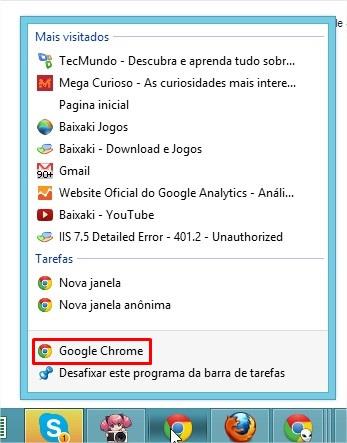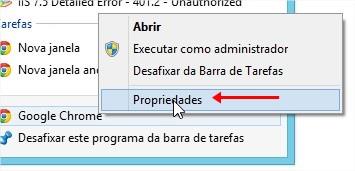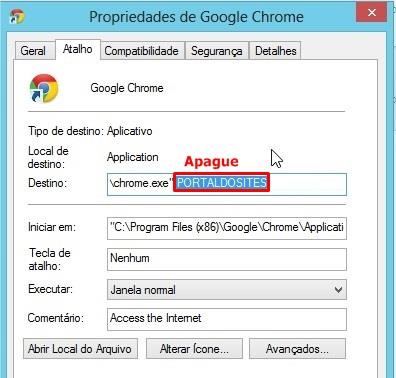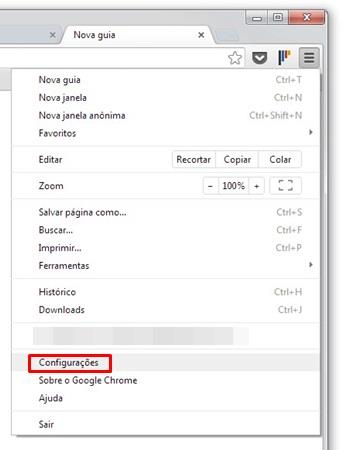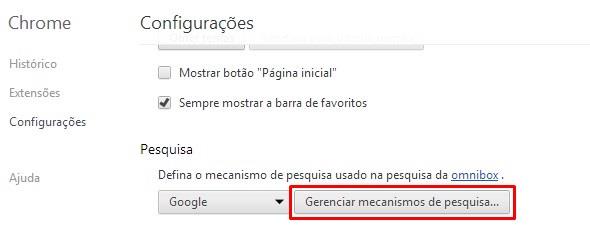Quer deixar seu iphone em Dfu e não consegue ?
O Blog do iPhone tem o prazer de anunciar mais um iTutorial (nossas demonstrações interativas) para ajudar aqueles que precisam colocar seu iPhone ou iPod touch em modo DFU. Mas antes de tudo, uma pequena introdução.
O modo DFU (Device Firmware Update) é diferente do modo de recuperação. Nos serve principalmente para instalar firmwares customizados. Se você não precisa dele, não precisa seguir esse tutorial.
Para deixá-lo em DFU, você deve ficar segurando os botões INÍCIO e REPOUSO ao mesmo tempo por 7 segundos e depois só soltar um deles e continuar por mais 10s. Parece complicado? Pois agora não é mais! Fizemos uma ferramenta para quem não consegue contar e segurar um botão ao mesmo tempo facilitar todo o processo. Ela mostra passo a passo o método, com um cronômetro para acompanhar com precisão as fases. Se precisar, é possível voltar atrás em qualquer ponto do tutorial, e se você quiser se sentir mais seguro, pode assistí-lo uma primeira vez antes de experimentar em seu aparelho.
Nunca é demais repetir: se você não precisa do modo DFU, não tente esse tutorial.
O turial esta em :
Então já sabe, quando precisar colocar seu iPhone ou iTouch no modo DFU, basta vir aqui neste artigo ou então ir no nosso Cantinho das Perguntas para usar esse auxiliar.